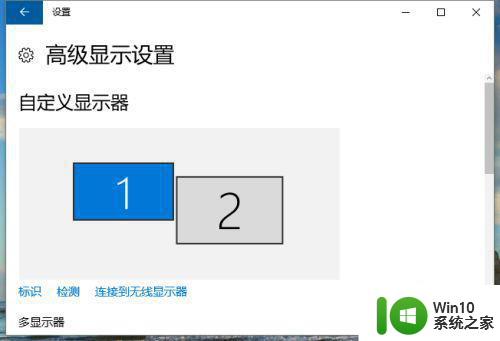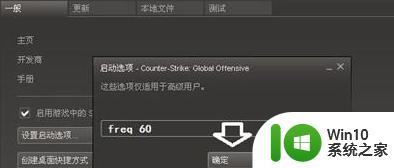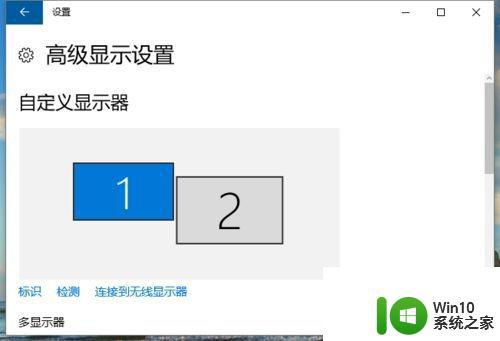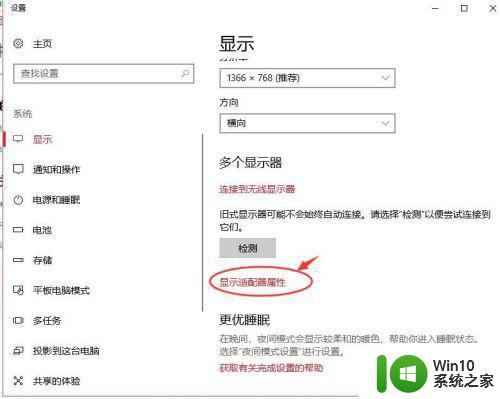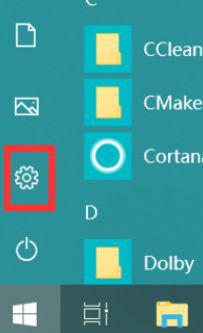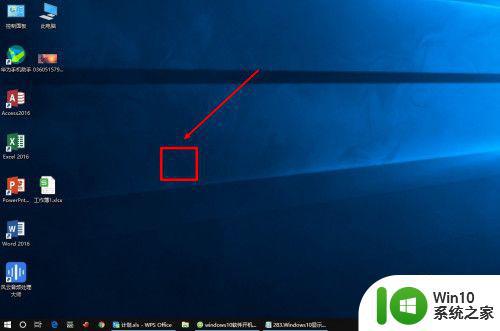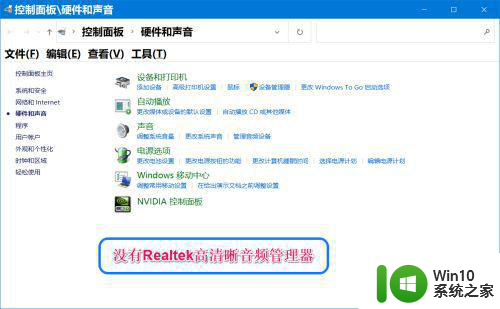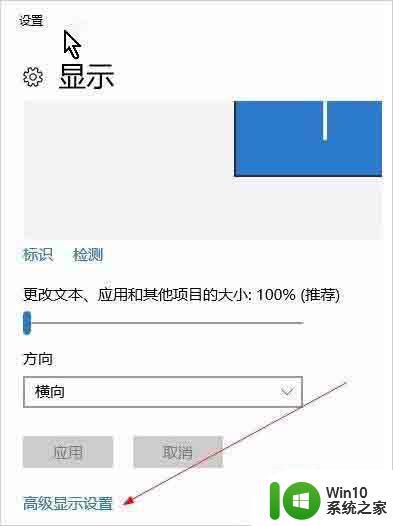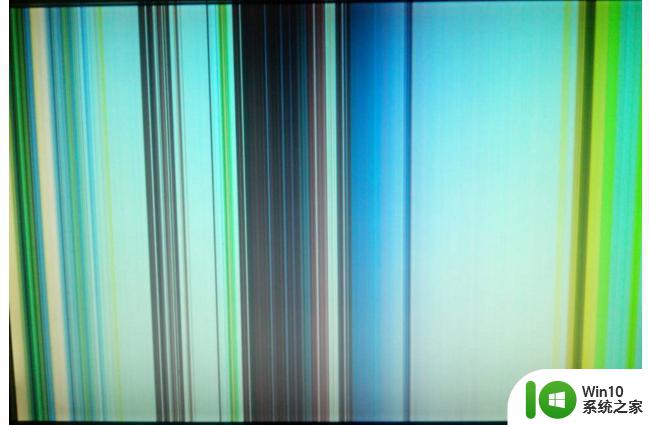win10电脑显示器超频黑屏处理方法 win10显示器超频怎么恢复
更新时间:2023-03-15 09:04:55作者:yang
显示器超频能够更改电脑的刷新率,从而提高电脑的FPS,打游戏的时候会更加流畅,效果会更好,然而却会缩短电脑的使用寿命,影响电脑的数据完整性,使得win10电脑在运行过程中容易出现黑屏,那么win10电脑显示器超频黑屏处理方法呢?下面小编就来告诉大家win10显示器超频怎么恢复。
具体方法:
1、桌面右键点击显示器设置
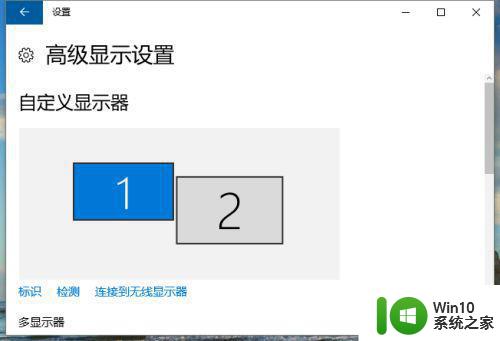
2、滚动滚条到最下方,找到并点击高级显示设置
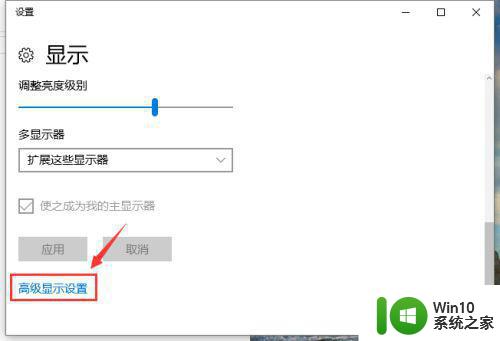
3、然后就可以调节屏幕分表率了,超频的跳过这步
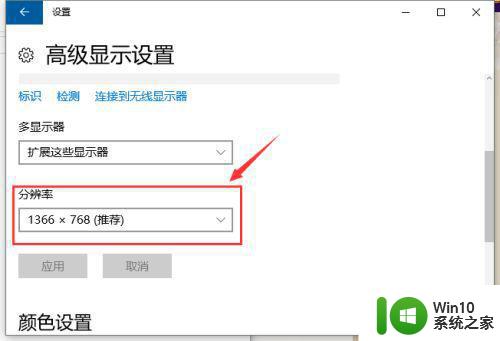
4、超频滚动滚条到左下方,点击显示适配器属性
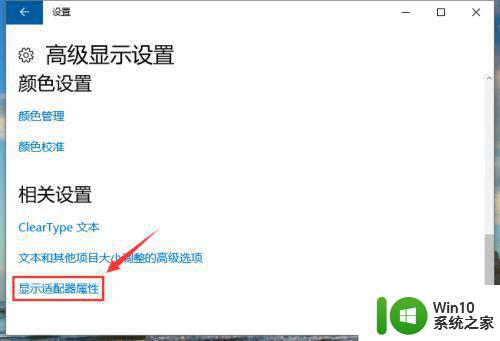
5、点击切换到监视器,将屏幕刷新频率设为60赫兹就好,另外一个屏幕分辨率设置同理。
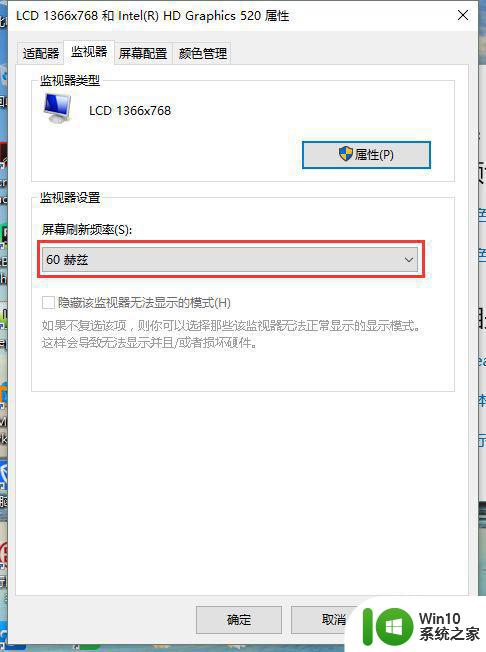
上述就是关于win10显示器超频怎么恢复了,碰到同样情况的朋友们赶紧参照小编的方法来处理吧,希望能够对大家有所帮助。